
7z는 무손실 압축 방식으로 높은 압축률을 제공하는 널리 사용되는 아카이브 형식입니다. 온라인에서 7z 아카이브의 파일을 추출하려면 무료 7z 아카이브 추출기를 사용하십시오. 계정을 생성하거나 CAPTCHA 인증을 거치지 않고 원하는 만큼 7z 파일을 추출하세요. 즐겨 사용하는 브라우저에서 이 도구를 열고 온라인에서 7z 파일의 압축을 풉니다.
온라인에서 7z 파일 추출
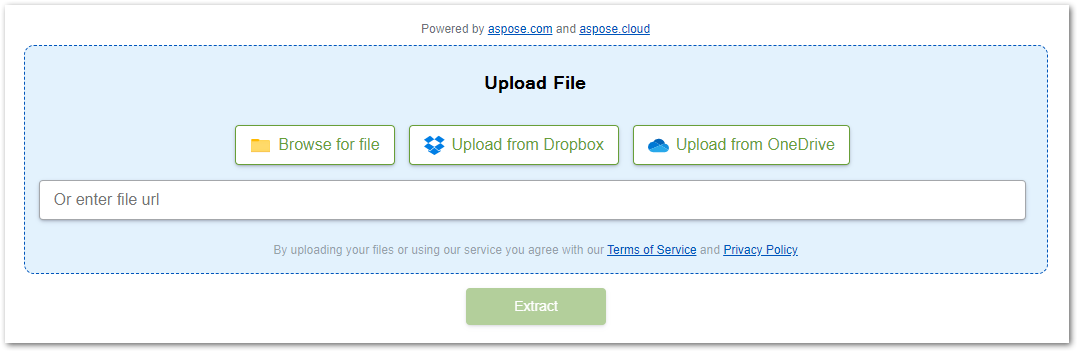
온라인에서 7z 아카이브를 추출하는 방법?
온라인 도구를 사용하여 7z 파일의 압축을 푸는 과정은 아래에 설명된 것처럼 매우 간단합니다.
- 7z 파일을 업로드하거나 끌어다 놓습니다. URL, Google 드라이브 및 OneDrive에서 7z 파일을 업로드할 수도 있습니다.
- 파일이 업로드되면 추출 버튼을 누릅니다.
- 7z가 추출되면 파일 목록을 다운로드할 수 있습니다.
왜 온라인 7Zip 추출기입니까?
온라인 7Zip 추출기를 사용하는 데는 여러 가지 이유가 있지만 가장 주목할만한 이유는 다음과 같습니다.
- 온라인: 7Zip 아카이브 추출 소프트웨어 다운로드를 제거할 수 있는 온라인 도구입니다.
- 무료: 이 도구를 사용하여 7z 파일의 압축을 푸는 것은 완전 무료입니다.
- No Sign Up: 계정을 만들 필요가 없습니다. 도구를 열고 아카이브 압축을 풀기만 하면 됩니다.
- CAPTCHA 없음: CAPTCHA 확인을 통해 자신을 확인할 필요가 없습니다.
- 플랫폼 독립적: 웹 브라우저가 있는 모든 운영 체제에서 이 온라인 7Zip 추출기를 사용할 수 있습니다.
- 향상된 보안: 7z 아카이브 및 추출된 파일의 추가 보안을 제공하고 24시간 후에 서버에서 삭제합니다.
7z 파일 압축 해제 - 개발자 안내서
개발자이고 응용 프로그램에서 7z 추출 기능을 구현하려는 경우 API를 사용하여 수행할 수 있습니다. 다음 섹션에서는 C#에서 수행하는 방법에 대한 간략한 개요를 제공합니다.
C#에서 7z 추출
다음은 C#에서 7z 파일의 압축을 푸는 단계입니다.
- 애플리케이션에 Aspose.ZIP for .NET API를 설치합니다.
- SevenZipArchive 클래스를 사용하여 7z 아카이브를 로드합니다.
- ExtractToDirectory() 메서드를 사용하여 7z 아카이브에서 파일을 추출합니다.
다음 코드 샘플은 C#에서 7z 아카이브를 추출하는 방법을 보여줍니다.
// Load input 7z archive with SevenZipArchive class.
using (SevenZipArchive archive = new SevenZipArchive("Sample.7z"))
{
// Extract all files in 7z to a directory using ExtractToDirectory method.
archive.ExtractToDirectory("Folder Name");
}
C#에서 프로그래밍 방식으로 7z 파일 추출에 대한 전체 자습서를 읽어보세요.
7z 추출기 API - 학습 리소스
합산
이 기사에서는 온라인에서 7z 파일을 추출하는 무료 7z 추출기 도구를 제공했습니다. 단계별 지침은 7z 아카이브를 추출하는 과정을 안내했습니다. 또한 프로그래밍 방식으로 7z 아카이브 추출기를 구현하려는 사용자를 위해 개발자 가이드를 제공했습니다.
API에 대해 질문이 있는 경우 포럼을 통해 질문할 수 있습니다.